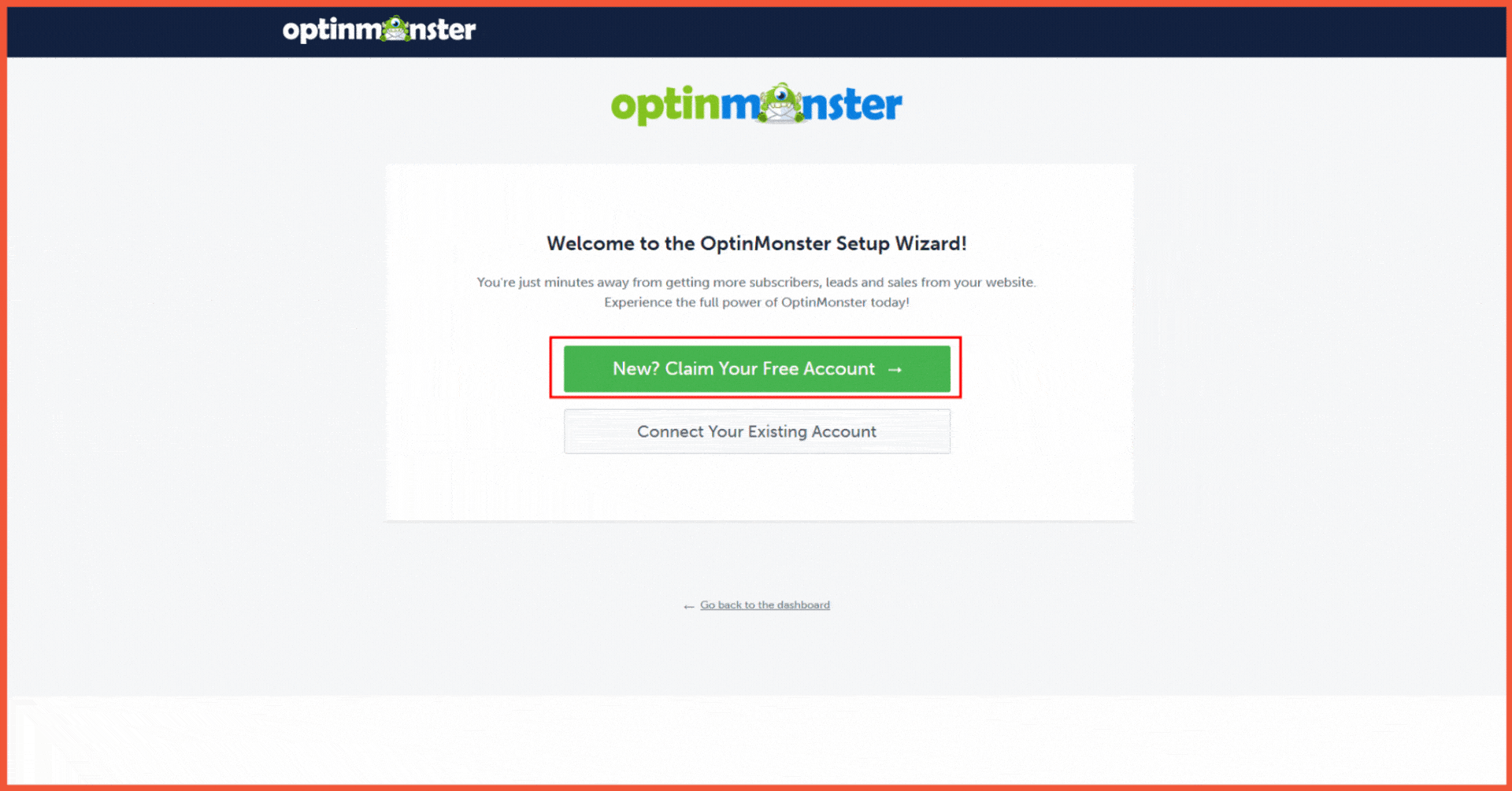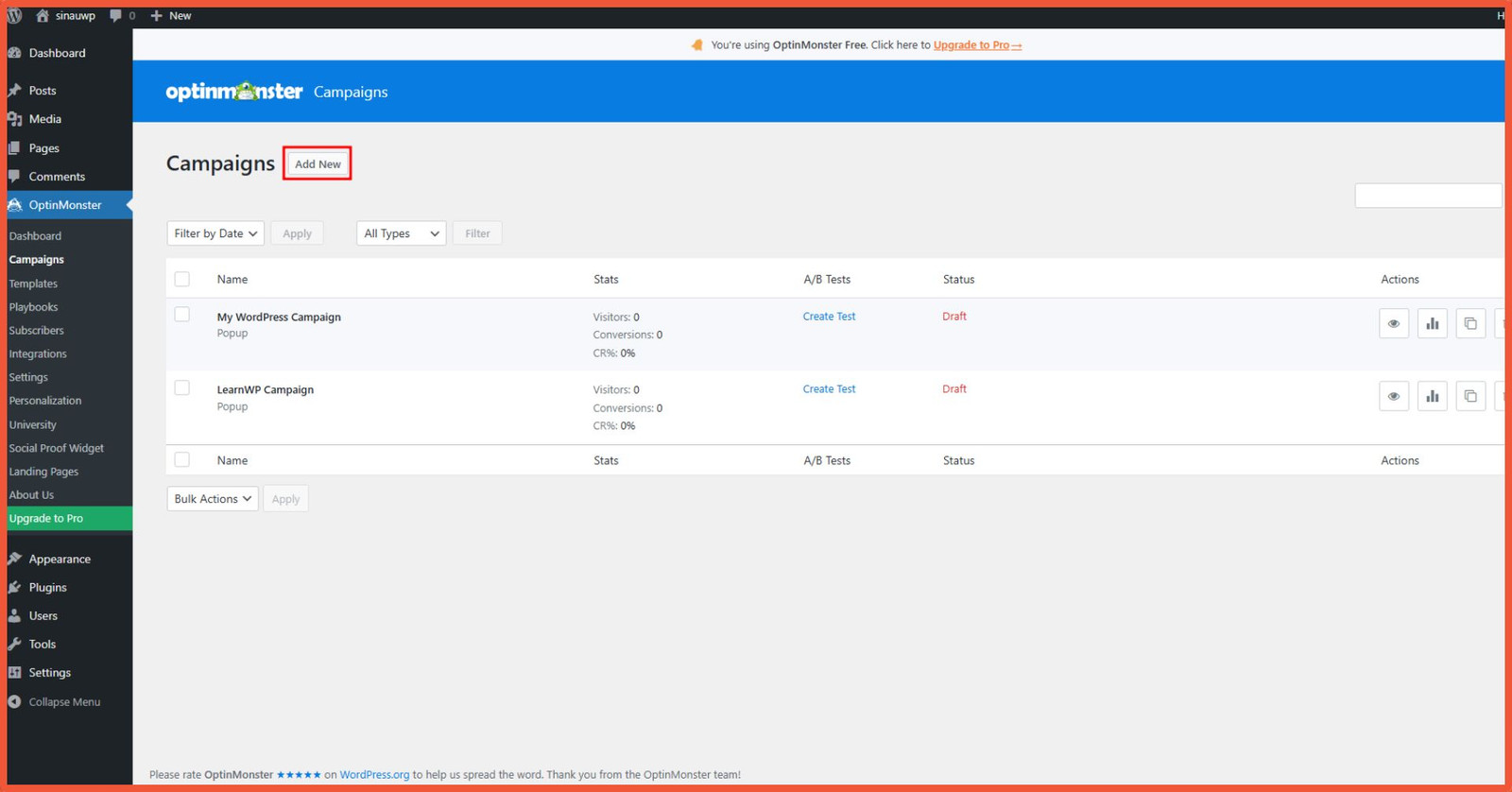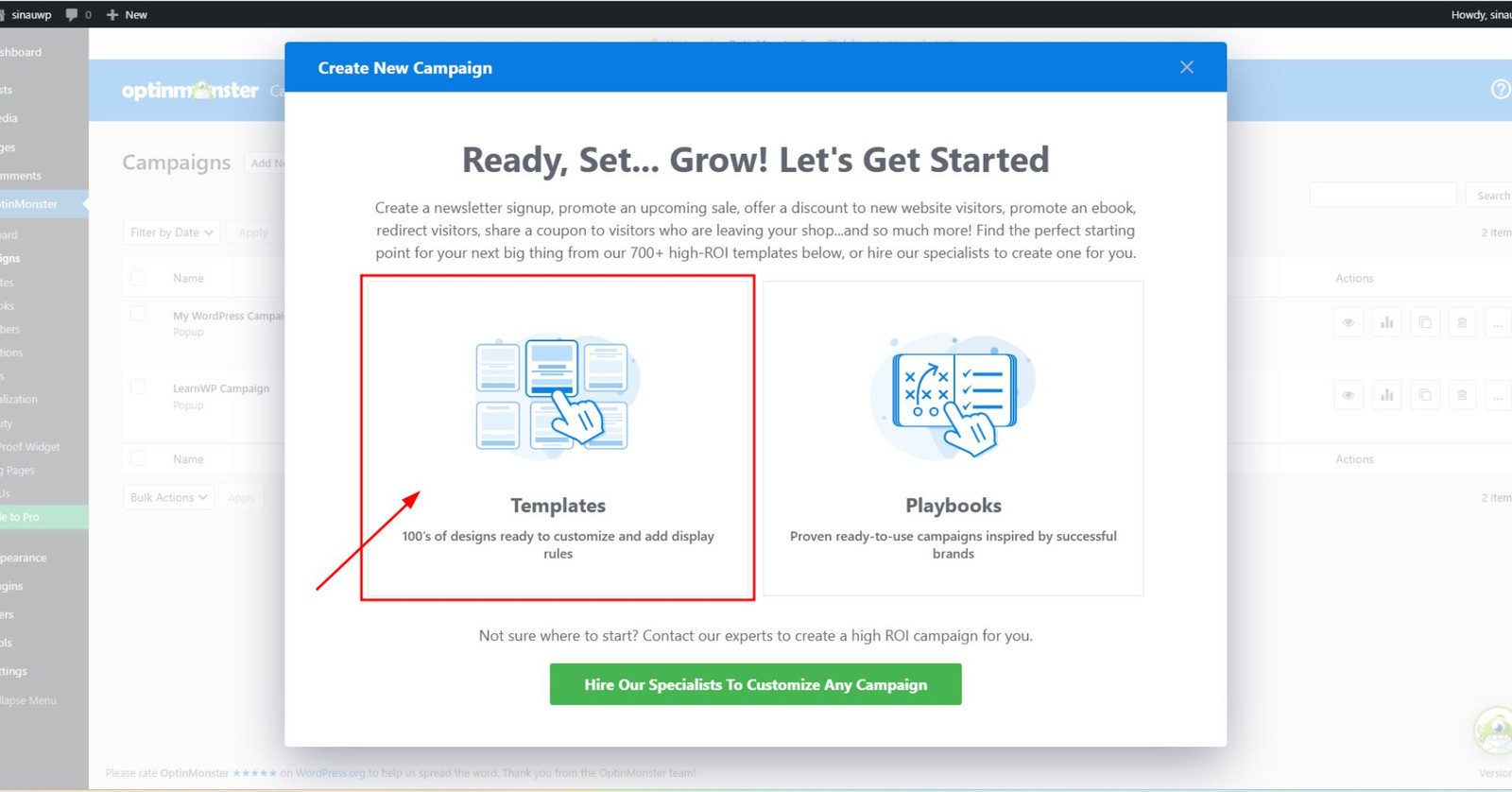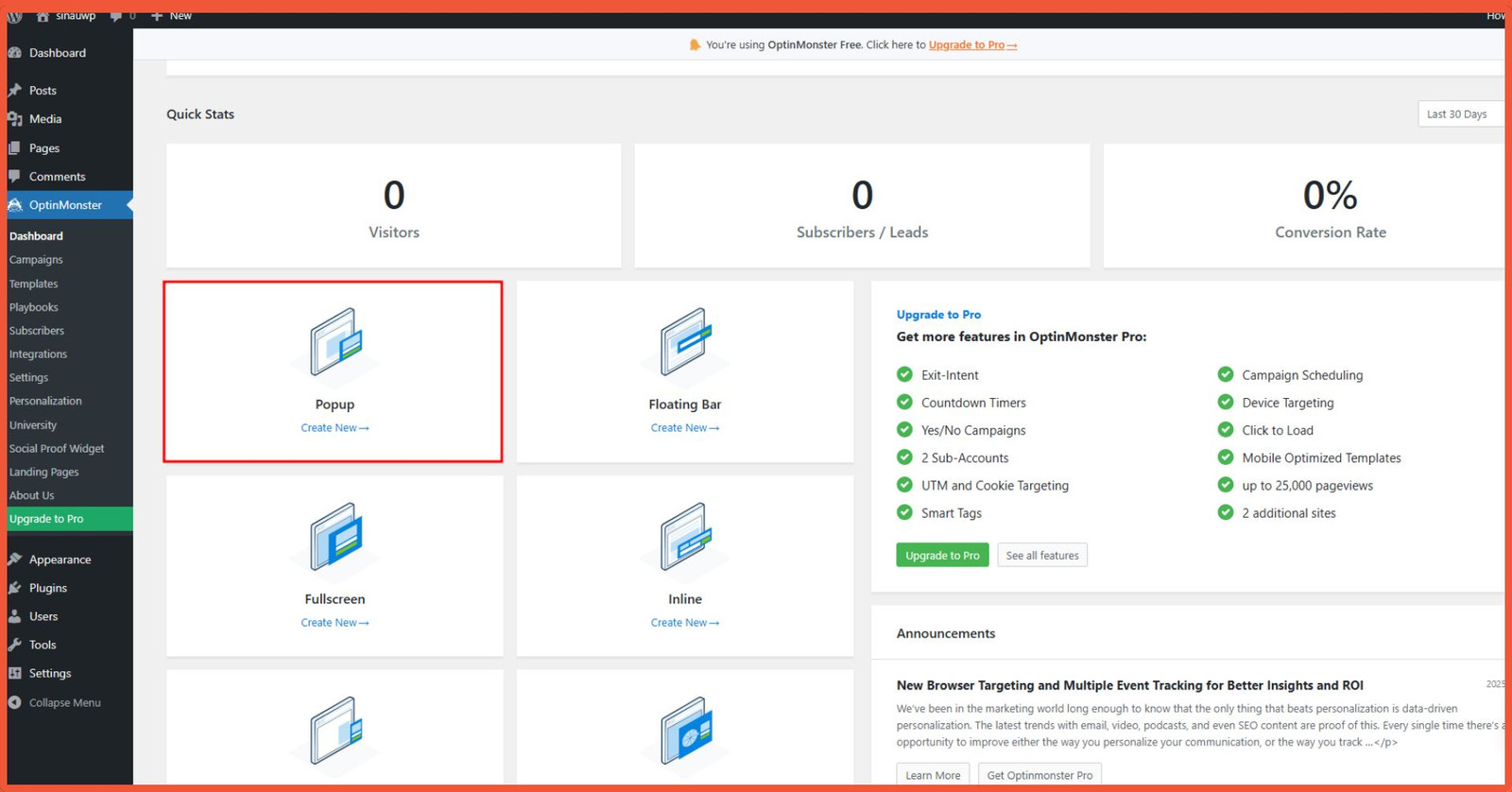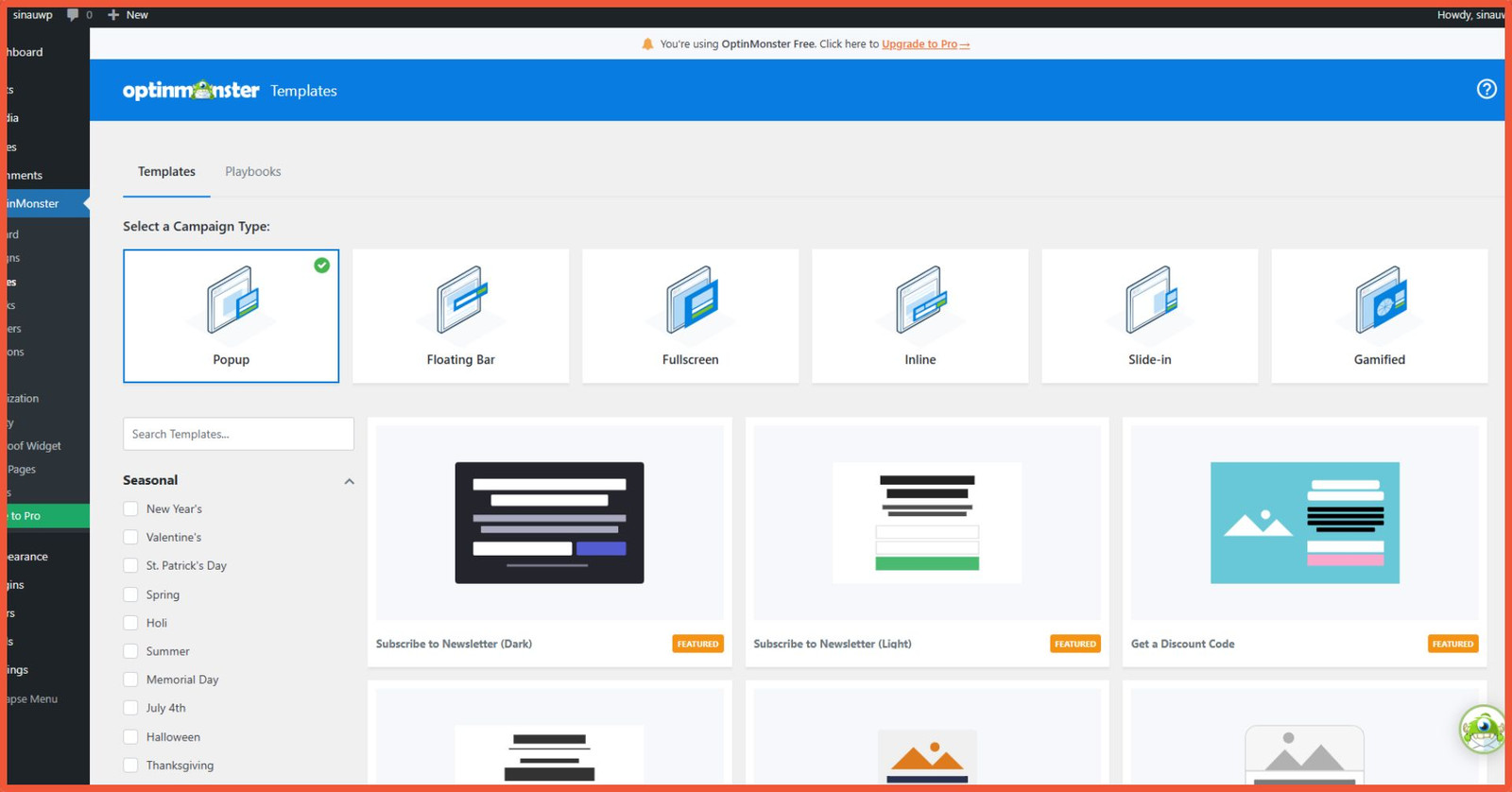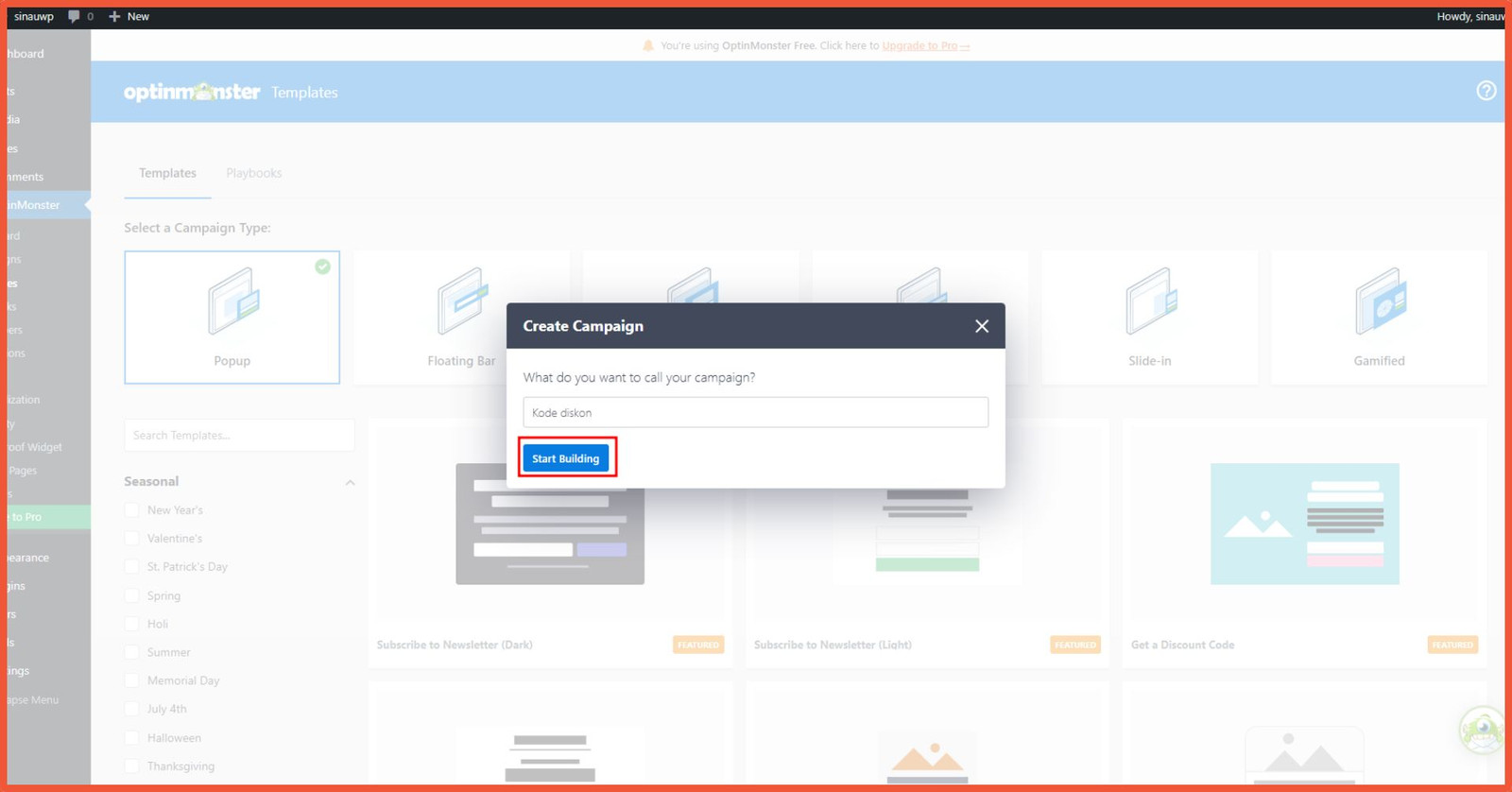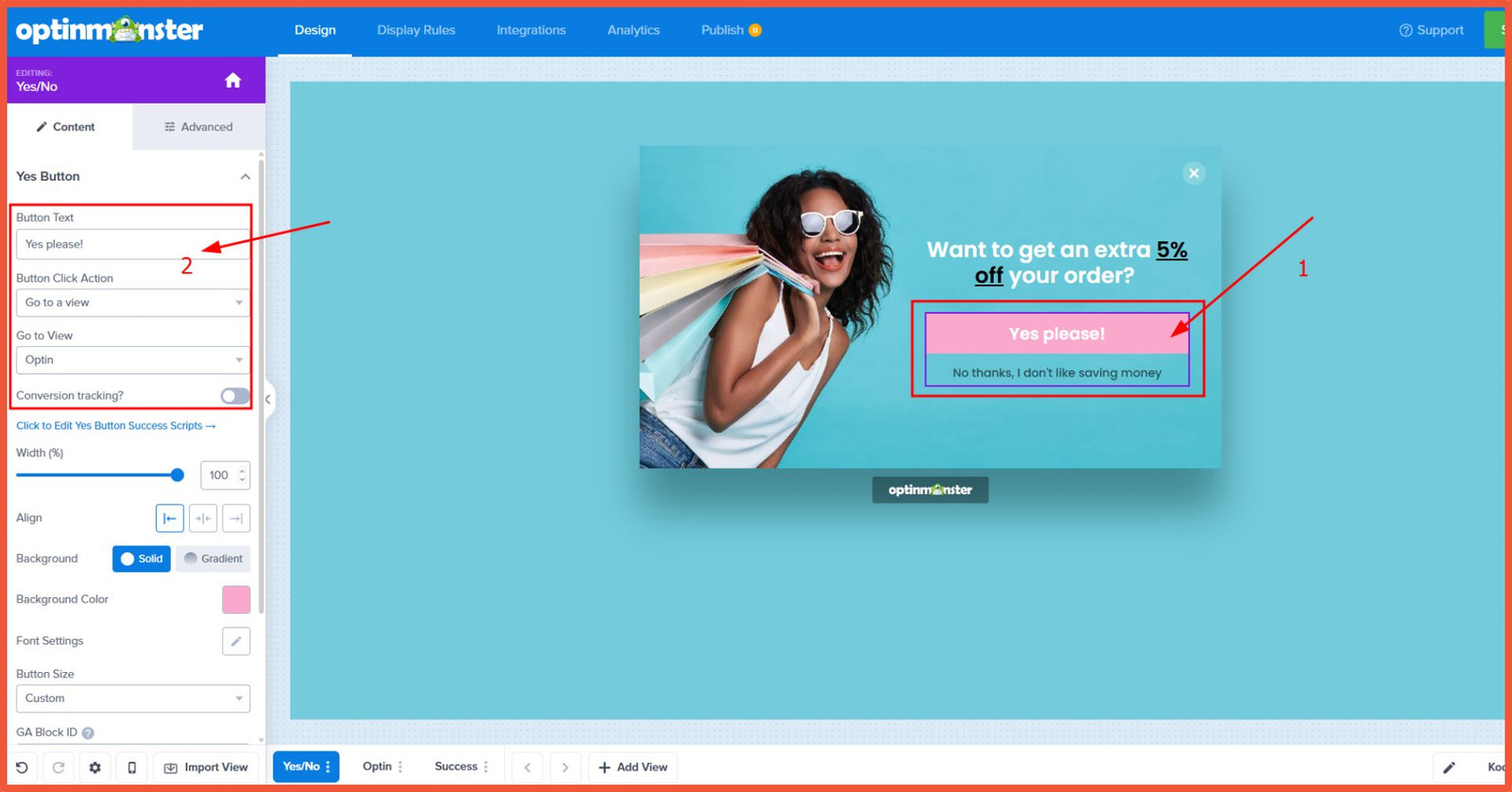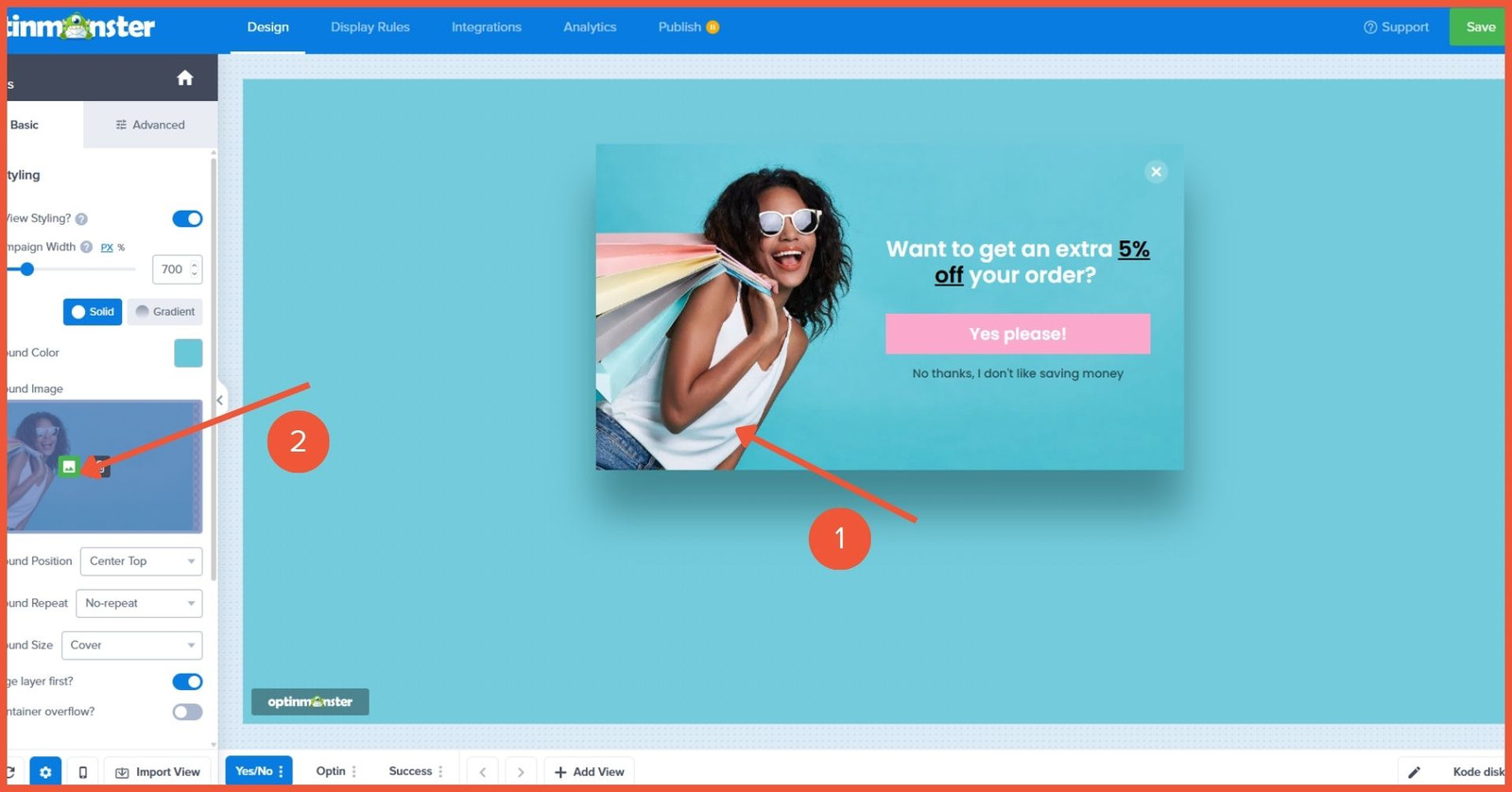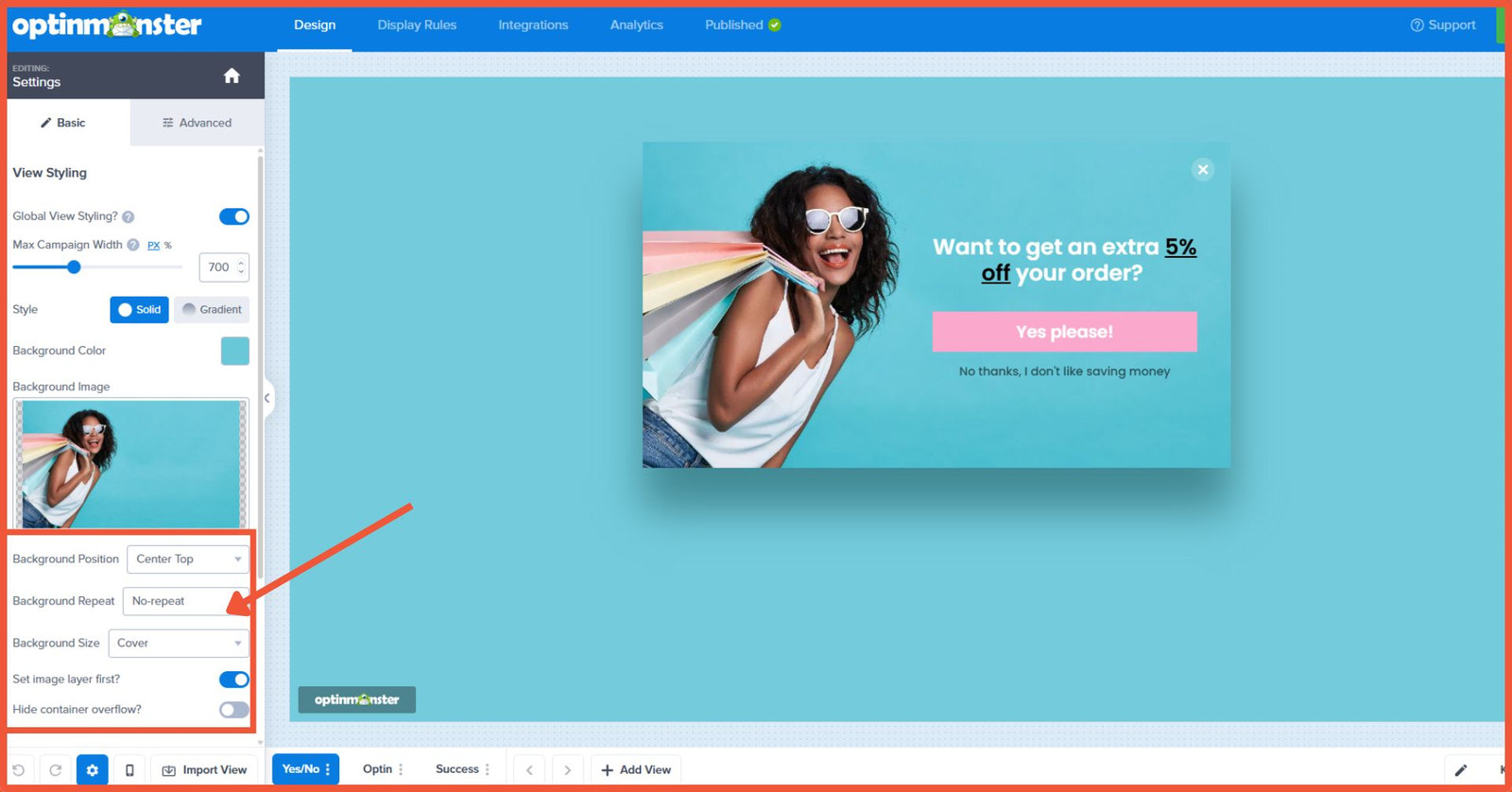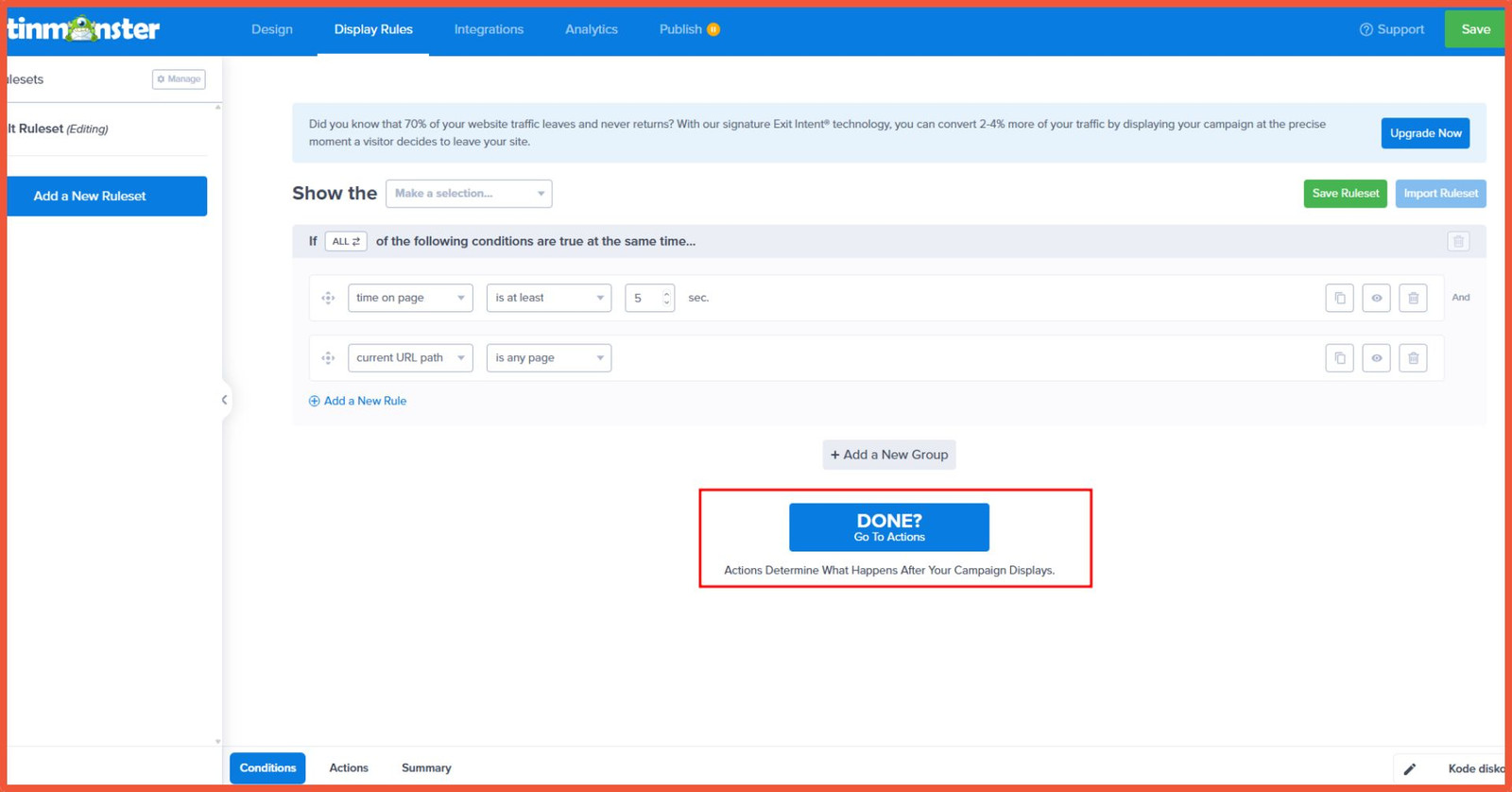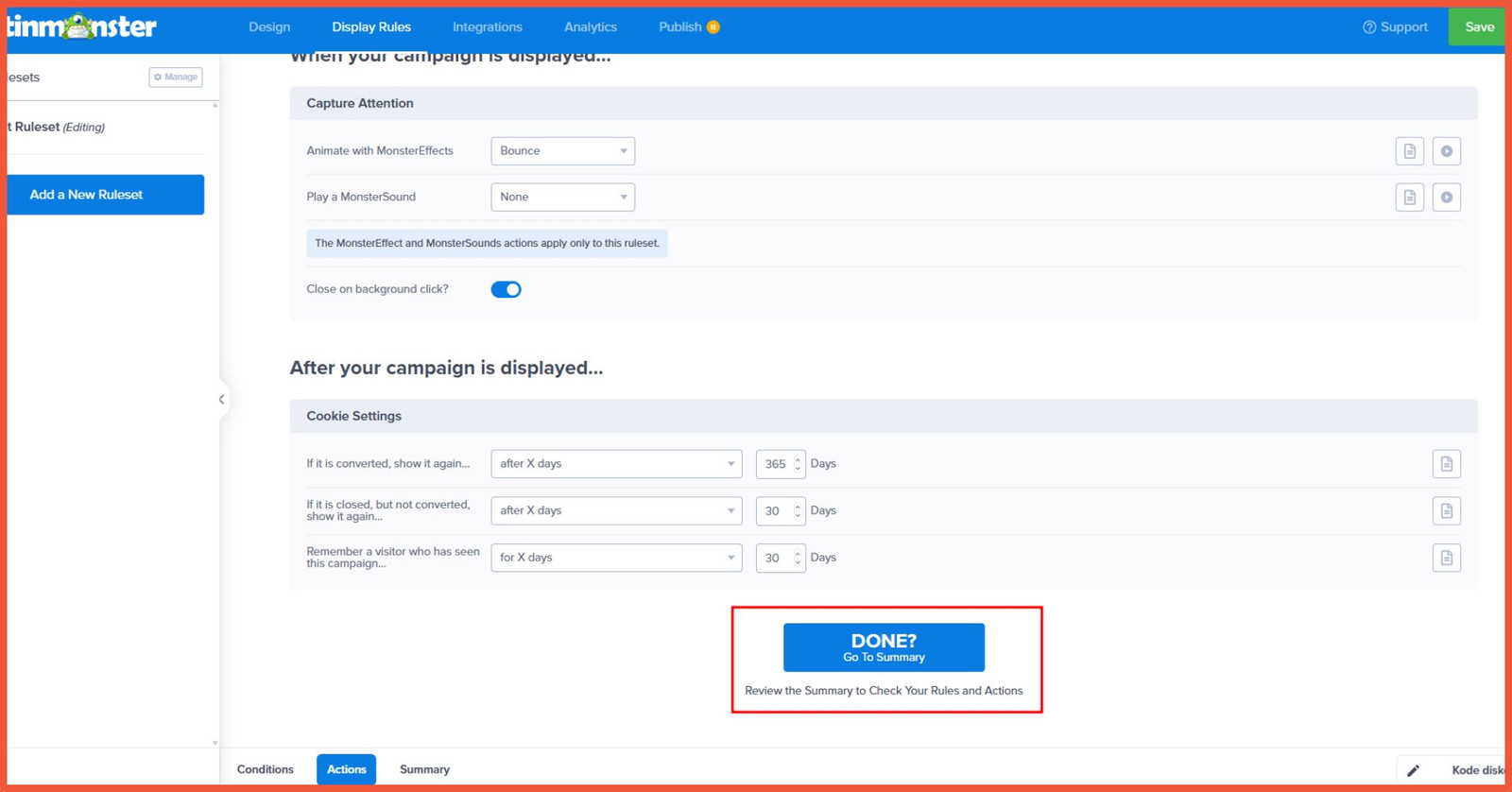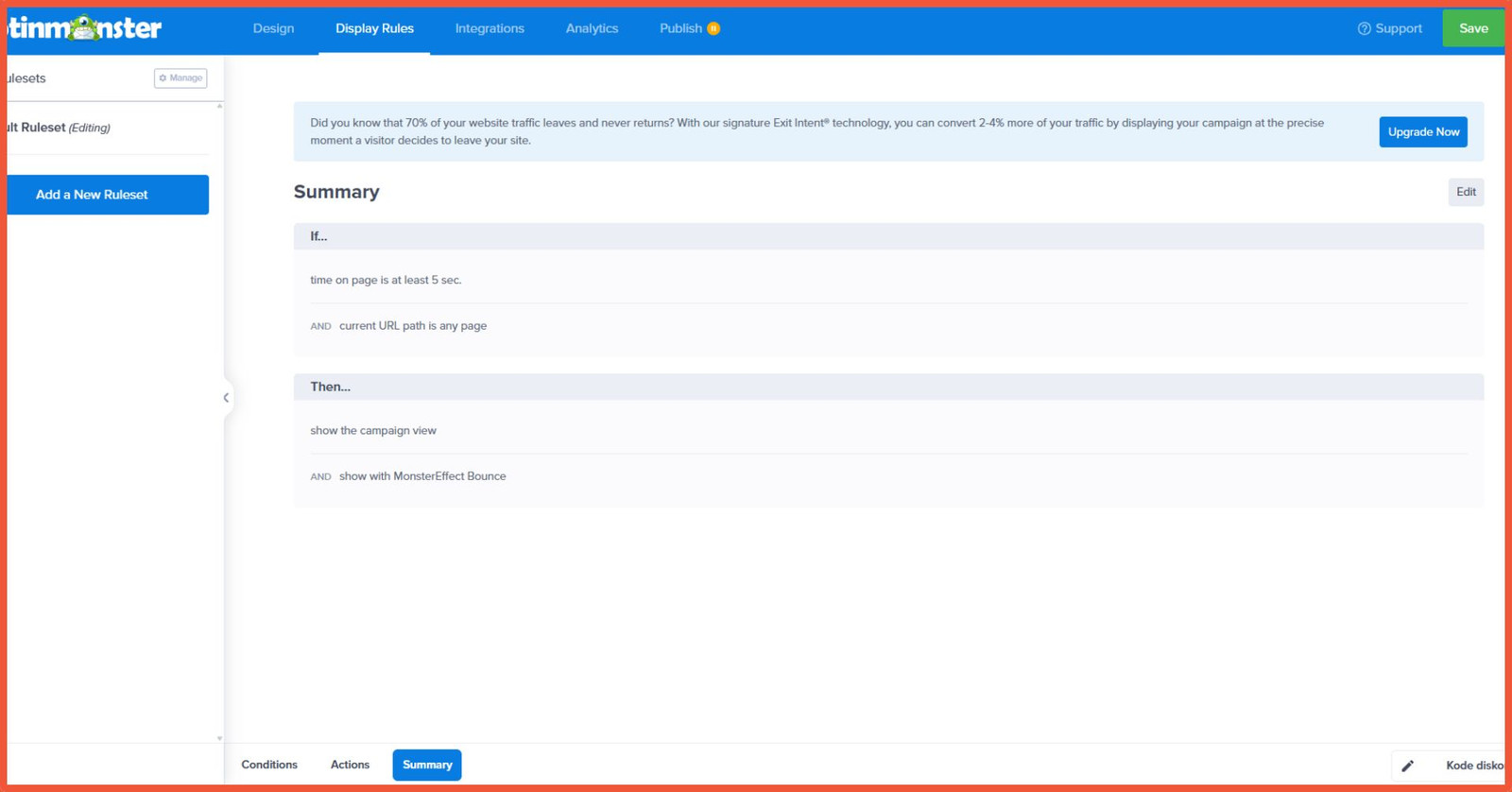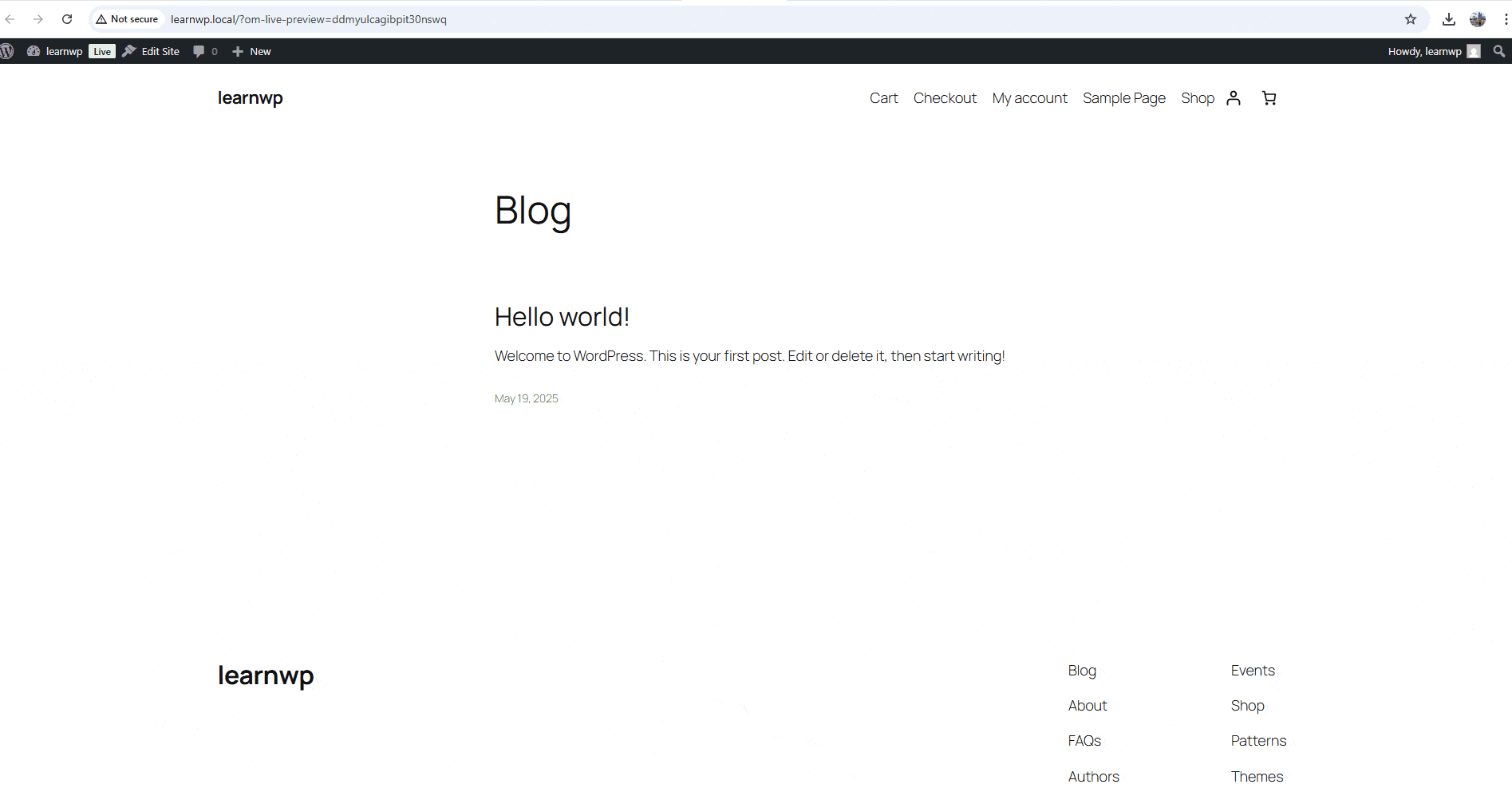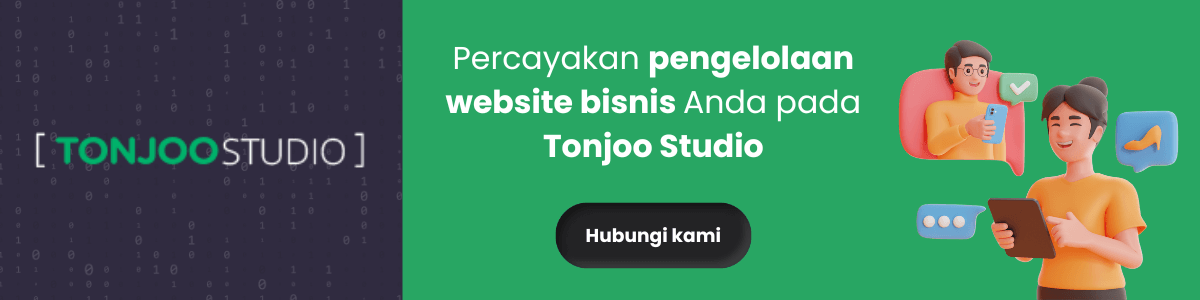Cara Membuat Popup di WordPress Menggunakan Plugin OptinMonster
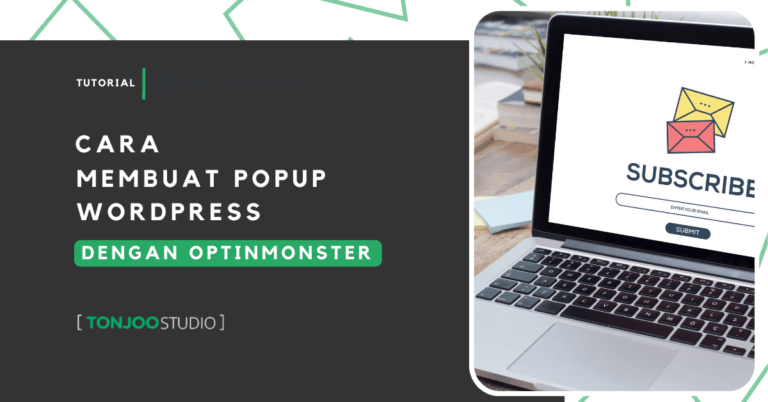
Advertisements
Popup adalah elemen penting dalam strategi pemasaran digital modern, terutama untuk website yang dibangun menggunakan WordPress. Dengan desain yang menarik dan penargetan yang tepat, popup dapat meningkatkan konversi, mengumpulkan email pelanggan, dan mempromosikan penawaran khusus. Di antara berbagai plugin popup yang tersedia untuk WordPress, OptinMonster adalah salah satu yang paling populer.
Plugin ini telah diinstal lebih dari 800.000 kali dan dikenal karena fiturnya yang canggih. Fitur tersebut antara lain exit-intent yang mendeteksi perilaku pengunjung saat mereka hendak meninggalkan website.
Tutorial ini akan menjelaskan langkah-langkah cara membuat popup di WordPress menggunakan plugin OptinMonster. Mulai dari instalasi, menautkan akun OptinMonster, desain popup, dan mengatur display rules, hingga mempublikasinya.
Advertisements
Cara Membuat Popup di WordPress Menggunakan OptinMonster
Sebelum membuat popup di WordPress menggunakan OptinMonster, yang harus dilakukan terlebih dulu adalah menginstal plugin OptinMonster. Silakan baca artikel cara install plugin WordPressuntuk mengetahui langkah-lagkahnya. Setelah menginstal dan mengaktifkan plugin OptinMonster di situs WordPress Anda, proses pembuatan popup melibatkan beberapa langkah utama:
Menghubungkan Akun OptinMonster
Langkah pertama adalah menghubungkan instalasi WordPress Anda dengan akun OptinMonster Anda.
1. Setelah aktivasi plugin OptinMonster, Anda akan diarahkan ke halaman pembuatan akun OptinMonster. Silakan klik New? Claim Your Free Account.
2. Kemudian, Anda diminta mengisi form alasan mengapa menggunakan OptinMonster.
3. Lalu, Anda diminta untuk memilih tipe website.
4. Selanjutnya Anda diminta memilih tujuan menggunakan OptinMonster.
5. Memilih fitur tambahan. Pada langkah ini, akan diminta untuk memilih fitur tambahan apa saja yang ingin digunakan. Secara basic, setiap pengguna OptinMonster mendapatkan fitur All Campaign Types dan Page Level Targeting. Ada juga free add-ons yang dapat dipilih.
6. Menautkan website dengan OptinMonster. Silakan klik Create Free Account.
7. Selanjutnya, Anda diminta untuk memasukkan metode pembayaran. Meskipun menggunakan paket gratisan, Anda tetap harus memasukkan metode pembayaran. Jenis merchant yang diterima OptinMonster adalah MasterCard, Visa, dan Paypal. Jika kartu debit bank Anda menggunakan MasterCard atau Visa, Anda dapat memasukkan nomor kartu, tanggal kadaluarsa, dan nomor CVV di halaman belakang kartu debit.
Advertisements
Cara Membuat Popup di WordPress Menggunakan OptinMonster
Pada langkah sebelumnya, Anda telah melakukan instalasi, aktivasi, dan menautkan website ke OptinMonster. Tahap selanjutnya adalah membuat popup menggunakan OptinMonster. Berikut adalah langkah-langkah cara membuat popup di WordPress menggunakan OptinMonster:
1. Dari dasbhoard admin WordPress, silakan masuk menu OptinMonster > Campaign > Add New
2. Anda akan diarahkan untuk memilih template atau playbook. Di tutorial ini, silakan klik Templates.
3. Setelah itu, Anda akan diarahkan ke halaman dashboard OptinMonster. Silakan klik Popup.
4. Kemudian Anda akan diarahkan untuk memilih template popup. Terdapat banyak template popup yang dapat Anda pilih. Sebelum memilih, Anda juga dapat melakukan preview terhadap sebuah template. Jika sudah menemukan template yang cocok, klik Use Template.
5. Kemudian, Anda diminta membuat judul campaign. Jika sudah memilih nama campaign, silakan Start Building.
Baca Juga
6. Kemudian, Anda akan diarahkan ke halaman Design. Di halaman ini, Anda dapat mengedit dan menambahkan block elemen. Misal, untuk mengedit teks, silakan blok teks yang ingin diedit, lalu akan muncul berbagai opsi editing. Anda dapat mengubah jenis font, ukuran, warna, hingga mengisi teks dengan permalink.
7. Selanjutnya, Anda dapat mengedit button call to action. Untuk mengedit button, klik “button” pada template (panah nomor 1), lalu akan muncul berbagai opsi editing. Antara lain teks, click action, size, hingga alignment (panah nomor 2).
8. Langkah selanjutnya adalah menambahkan gambar pada popup. Caranya, silakan drag block Image atau klik gambar yang ada di kanvas (panah nomor 1), lalu klik SelectImage (panahnomor2).
Silakan drag and drop image atau klik Select from Computer untuk mengupload gambar.
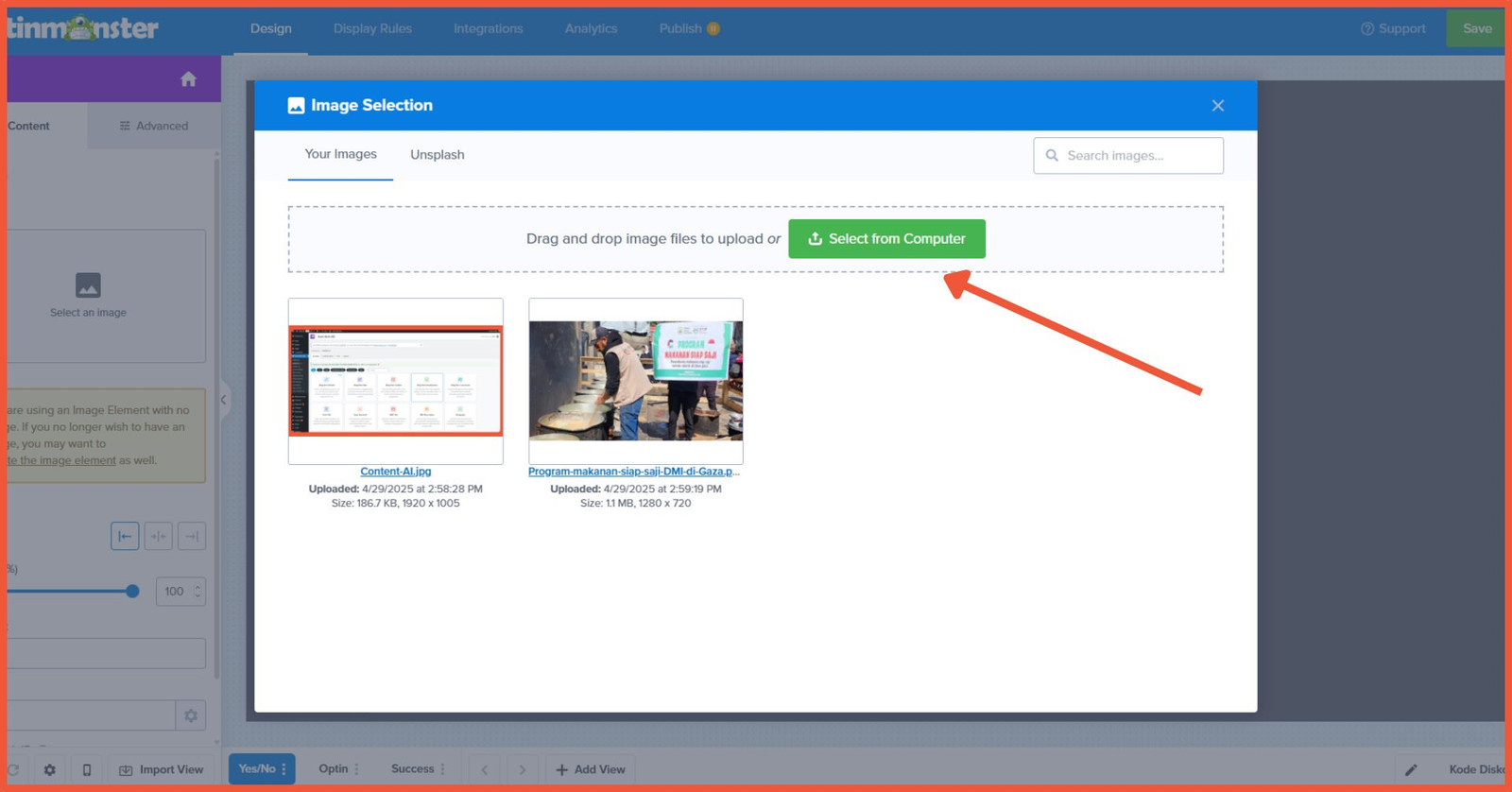
Menambahkan memilih gambar untuk diupload sebagai gambar OptinMonster. Anda dapat mengunggah gambar dari folder komputer.
9. Anda dapat mengatur alignment, menambahkan alttext, link, dan kode Google Analytics jika punya.
Desain popup Anda sudah jadi.
Mengatur Display Rule
Setelah desain popup selesai, selanjutnya adalah mengatur display rule atau exit intent. Display Rule adalah fitur yang memungkinkan Anda mengontrol tempat dan waktu campaign akan ditampilkan di website Anda. Secara default, setiap pilihan template OptinMonster memiliki pengaturan bawaan display rule. Pengaturan tersebut antara lain:
1. Conditions: Pada bagian ini, Anda dapat mengatur waktu kemunculan popup di layar pengguna dan berapa lama durasinya. Jika sudah selesai mengatur Conditions, silakan klik Done untuk ke tahap selanjutnya.
2. Action: Pada bagian ini, Anda dapat mengatur hal-hal yang dirasa dapat menarik perhatian pengunjung. Misalnya pada menu Capture Attention, Anda dapat menambahkan animasi dan suaralatar. Lalu Anda juga dapat mengatur action setelah popup terdisplay.
3. Summary: Kesimpulan dari display rules yang Anda buat. Jika semua sudah selesai, silakan klik Save > Publish.
Berikut adalah tampilan popup OptinMonster yang muncul pada layar pengunjung website Anda:
Advertisements
Berhasil Membuat Popup OptinMonster?
Itulah tadi cara membuat popup di WordPress menggunakan OptinMonster. Membuat popup di WordPress menggunakan plugin OptinMonster adalah strategi yang sangat efektif untuk meningkatkan konversi, mengumpulkan prospek, dan meningkatkan engagement. Dengan fitur-fitur seperti exit-intent, penargetan, dan builder drag-and-drop yang intuitif, OptinMonster memungkinkan pemilik website untuk membuat popup yang menarik dan tertarget.
Namun, penting untuk diingat bahwa keberhasilan popup juga bergantung pada penawaran yang menarik, desain yang tidak mengganggu, penargetan yang tepat, kepatuhan privasi, dan upaya optimasi yang berkelanjutan. Selain itu, keharusan untuk terhubung ke server OptinMonster bisa jadi kurang nyaman untuk beberapa orang. Silakan baca artikel rekomendasi plugin popup WordPress terbaik untuk memilih opsi lainnya.
Untuk Anda yang tak ingin pusing mengelola website WordPress dan hanya fokus pada peningkatan bisnis, percayakan pada Tonjoo. Kami adalah jasa pembuatan website custom profesional dengan ratusan klien seperti Universitas Gajah Mada, Polygon Bikes, dan banyak lagi lainnya. Kami siap menciptakan website sesuai dengan kebutuhan spesifik Anda, yang fungsional dan canggih.
Last Updated on Mei 19, 2025 by Taufiq Prasetya Pradana
Advertisements